සෑම දිනකම වැඩි වැඩියෙන් නව පරිශීලකයින් එක්සත් කරමින් ආලය සහ සන්නිවේදනය සඳහා යෙදුමකි. පැරණි මිතුරන් සමඟ ප්රසන්න ලෙස සන්නිවේදනය කිරීමට යෙදුම ඔබට උපකාරී වන අතර පහසු සෙවුම් පද්ධතියක් මඟින් ජාල සාමාජිකයාගේ ආශාවන් සහ රුචි අරුචිකම් අනුව නව මැදිහත්කරුවෙකු සොයා ගැනීමට මෙන්ම අසල සිටින වැඩසටහනේ ලියාපදිංචි වී ඇති පුද්ගලයින් ප්රදර්ශනය කිරීමට ඉඩ සලසයි. . Friend Around හි සිදුවීම් මකා දැමිය යුතු ආකාරය නොදන්නේද? මෙම ලිපියෙන් අපි ඔබට කළ හැකි දේ පෙන්වන්නෙමු.
නිසැක වාසිය නම් මෙම යෙදුම පමණක් නොව ස්ථාපනය කිරීමේ හැකියාවයි පුද්ගලික පරිගණකය, නමුත් මත ද ජංගම උපාංග. මදක් සිතන්න, පුද්ගලයෙකු කොතැනක සිටියත්, ඔහු සමඟ එකම කාමරයේ වාඩි වී සිටින සියලුම පරිශීලකයින් යෙදුම පෙන්වයි.
"සිදුවීම්" විකල්පය භාවිතා කරන්නේ කෙසේද?
Friend Around හි ඕනෑම අනුවාදයක කොටසක් ඇත " සිද්ධීන් ". එහි හැකියාවන් පහත පරිදි වේ:
- මිතුරන්ගේ දැනුම්දීම, මෙන්ම නව එකතු කළ ඡායාරූප;
- අවතාර සහ තත්ව යාවත්කාලීන කරන්න.
ඔබගේ මිතුරන්ගේ ජීවිතයේ එක සිදුවීමක්වත් ඔබට කිසිදා මග හැරෙන්නේ නැත, මන්ද සියලුම යාවත්කාලීන කිරීම් වහාම අනුරූප කොටසේ දර්ශනය වනු ඇත.
යෙදුම තුළ, ඔබට ලිපි හුවමාරුව පමණක් මකා දැමිය හැකි අතර, සිදුවීම් නිරන්තරයෙන් දර්ශනය වේ. ලිපි හුවමාරුවක් මකා දැමීමට, " මත දකුණු-ක්ලික් කරන්න පණිවිඩ ", ඉන්පසු තෝරන්න" සංවාදයක් මකන්න ».
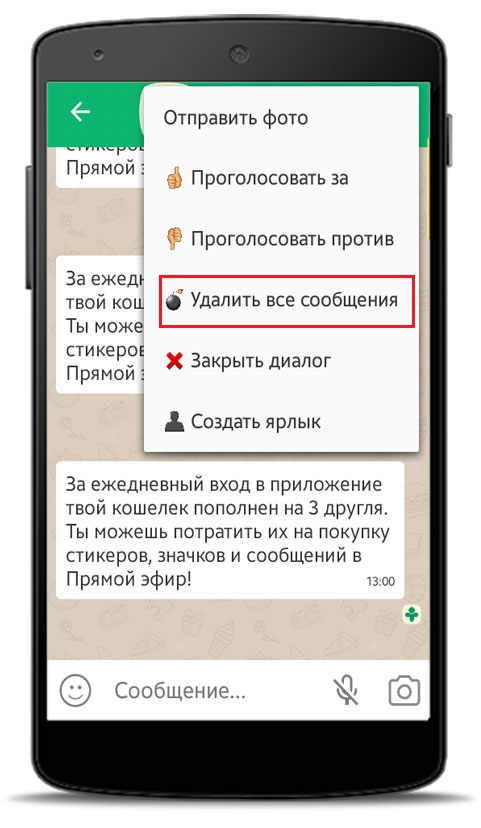
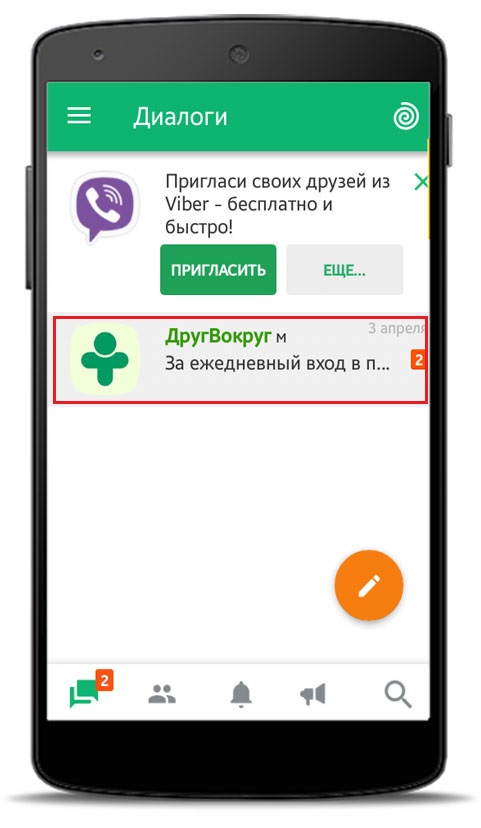
පරිගණකයක, ලිපි හුවමාරුව ඉවත් කළ යුතු පරිශීලකයාගේ ප්රධාන පිටුවෙන් එය වඩාත් පහසු වේ. අවතාරය මත සැරිසරන්න, දිස්වන කවුළුව තුළ, අපේක්ෂිත ක්රියාව තෝරන්න.
Friend Around හි තත්ත්වය ඉවත් කරන්නේ කෙසේද? එය වෙනස් කිරීමෙන් පමණි. අවතාරය අසල, පිවිසුම යටතේ, පුද්ගලයාගේ වත්මන් තත්වය පිළිබඳ තොරතුරු ලියා ඇත, එය පහසුවෙන් වෙනස් කළ හැකිය. කර්සරය පැරණි ශිලා ලේඛනය වෙත ගෙන යන්න, ආදර්ශ පාඨය වෙනස් කිරීමට ක්ලික් කළ යුතු ස්ථානය වැඩසටහන වහාම ඔබට කියනු ඇත.
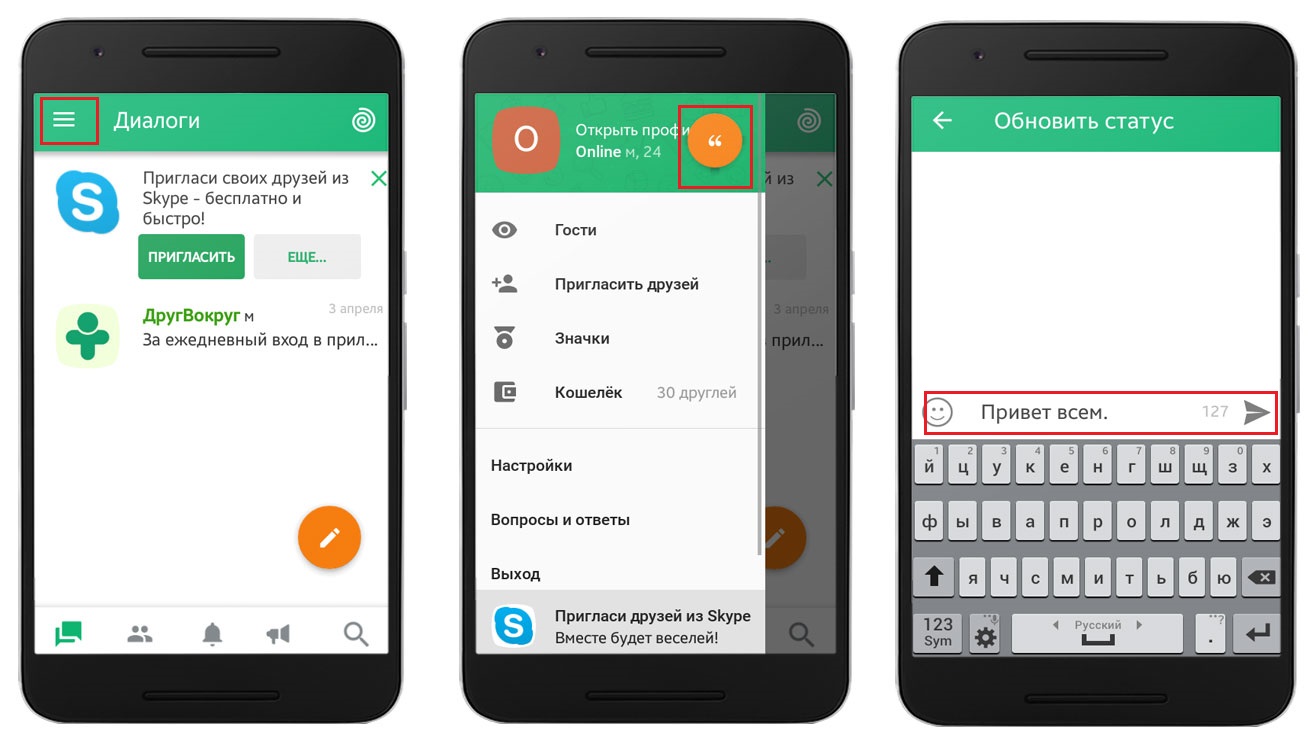
ඊළඟට, ඔබ ගැන නව තොරතුරු ලියන්න හෝ සිනහවක් එක් කරන්න, නැතහොත් දෙකම ඇතුළත් කිරීම සිදු කළ විට, ක්ලික් කරන්න " ඇතුල් කරන්න ". එවිට ශ්රව්ය දැනුම්දීමක් පැමිණෙනු ඇති අතර මිතුරන්ට දැනුම්දීමක් ලැබෙනු ඇත " සිද්ධීන් "ඔබ ඔබගේ වත්මන් තත්ත්වය පිළිබඳ පණිවිඩය වෙනස් කර ඇති බව.
සංවර්ධකයින් තත්ව වෙනස් කිරීමේ ඉතිහාසය මකා දැමීමේ කාර්යය සපයන්නේ නැත, එබැවින් මෙම තොරතුරු මකා දැමිය නොහැක.
ටැබ් එකෙත් සිද්ධීන් » අමුත්තන් ගැන ඉගෙන ගැනීමට අවස්ථාවක් තිබේ - ඔබේ පිටුවට පැමිණි අය, නමුත් මිතුරන් ඇති කර ගැනීමට එඩිතර වූයේ නැත. එවැනි පරිශීලකයින් පිළිබඳ තොරතුරු වෙනම කොටසකින් සොයාගත හැකිය " මගේ අමුත්තන් ».
එයින් ඔබට අමුත්තන්ගේ පැතිකඩ වෙත යා හැකිය. ආගන්තුකයාගේ අවතාරය මත සැරිසරන්න සහ වම් මූසික බොත්තම ක්ලික් කරන්න. ආගන්තුකයාගේ අන්වර්ථ නාමය හෝ ඔහුගේ සංචාරයේ දිනය මත ක්ලික් කිරීමෙන් ඔබට ඔහුට පණිවිඩයක් ලිවිය හැකිය.

"ෆ්රෙන්ඩ් වටේ" යෙදුම විශේෂයෙන් නිර්මාණය කර ඇත්තේ නාමික භාවිතා කරන්නන් සඳහා ය සමාජ ජාලය(එය විශ්වාස කරන පරිදි, එය ජාලයයි). කෙසේ වෙතත්, බොහෝ පරිශීලකයින්ට පරිගණකයකින් “මිතුරන්” ඉවත් කරන්නේ කෙසේද යන්න පිළිබඳව බොහෝ විට ප්රශ්න ඇත, මන්ද බොහෝ අවස්ථාවල එය සන්නිවේදනය සඳහා භාවිතා කරන අන්තර්ජාල බ්රව්සරයක් නොව සේවාදායක වැඩසටහනකි. මේ සම්බන්ධයෙන් විශේෂයෙන් සංකීර්ණ කිසිවක් නොමැත. සලකා බැලීම සඳහා, ස්ථාවර සහ ජංගම පද්ධතිවල මෙවලම් මෙන්ම තෙවන පාර්ශවීය මෘදුකාංග භාවිතා කරමින් සරලම ක්රම කිහිපයක් යෝජනා කරනු ලැබේ.
"වටේ සිටින මිතුරා" යනු කුමක්ද?
මෙම ජාලය යනු කුමක්ද සහ ඊට අමතරව ස්ථාපිත ඇප්ලට් යන සංකල්පයෙන් පටන් ගනිමු. අවංකවම, එය කෙසේ හෝ සමාජ ජාලයක් ලෙස හැඳින්වීම භාෂාව හැරෙන්නේ නැත. එය සීමිත හැකියාවන් සහිත ICQ, Mail.Ru Agent, Viber, Telegram හෝ Skype හි රූපයේ සහ සමානත්වයේ පණිවිඩකරුවෙකි. කෙනෙකුට “මගේ ලෝකය” උදාහරණයක් ලෙස දැක්විය හැකිය, නමුත් අවම වශයෙන් එහි පුද්ගලික පිටු ඇත, නමුත් මෙහි එවැනි කිසිවක් නොමැත.
ඔව්, ඇත්ත වශයෙන්ම, ලියාපදිංචි පරිශීලකයින් අතර ඔබට බොහෝ හඳුනන අය සොයාගත හැකිය, නමුත් මෙයින් අදහස් කරන්නේ ඔබට ඔවුන්ගේ පිටු බැලීමට හෝ ඔබේම ප්රකාශන සාදා ගැනීමට හැකි වනු ඇති බව නොවේ, උදාහරණයක් ලෙස, ෆේස්බුක් හි. ඒ සියල්ල කෙටි කෙටි පණිවිඩ යැවීම දක්වා පැමිණේ, සහ බැලීමේ සැලැස්මේ ඇත්තේ අවම දත්ත කට්ටලයක් සහිත ප්රශ්නාවලියක් පමණි. පැතිකඩ වටා ඇති මිතුරා මකා දැමිය යුතු ආකාරය, ලිපි හුවමාරුව හෝ පරිගණකය හෝ ජංගම යෙදුම මකා දැමිය යුතු ආකාරය පිළිබඳව බොහෝ දෙනෙකුට ප්රශ්න තිබීම පුදුමයක් නොවේ. ආරම්භ කිරීම සඳහා, පරිශීලකයා දැනටමත් එය පරිගණකයක හෝ ජංගම ගැජට් එකක ස්ථාපනය කර ඇති බැවින්, වැඩසටහනේම සරල ක්රියා කිහිපයක් දෙස බලමු.
"වටපිටාවේ මිතුරා" ගිණුම (පැතිකඩ සහ ලිපි හුවමාරුව) මකා දමන්නේ කෙසේද?
විශාල වශයෙන්, ලියාපදිංචි ගිණුමක් මකා දැමීම හරහා නියත වශයෙන්ම සියලුම දත්ත වඩාත් රැඩිකල් ආකාරයෙන් මකා දැමිය හැකි අතර එය අයදුම් කළ දින සිට දින තිහක් ඇතුළත ප්රතිසාධනය කළ හැකිය.
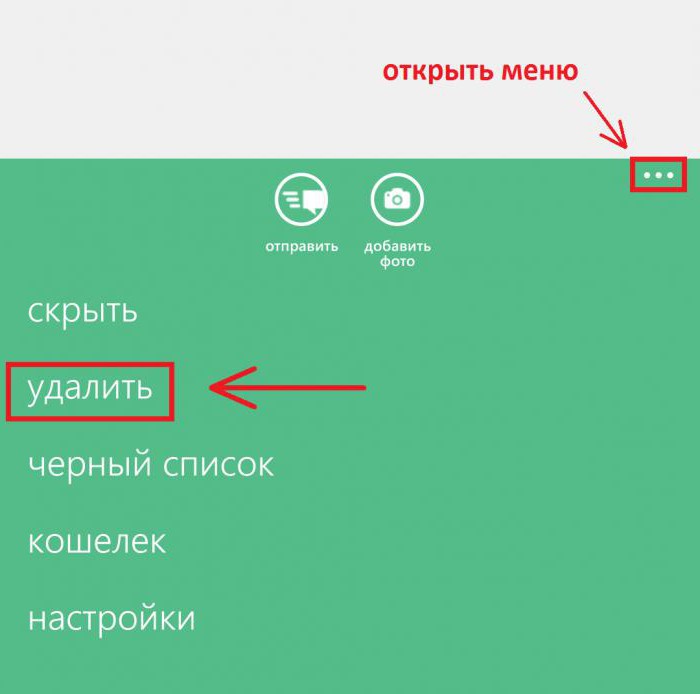
නමුත්, පරිශීලකයාට වැඩසටහන මකා දැමීමට අවශ්ය නැත, නමුත් පණිවිඩ ඉතිහාසය ඉවත් කිරීමට පමණක් උත්සාහ කරයි. ඔබට මකා දැමීමට අවශ්ය පරිශීලකයා සමඟ සංවාද අංශයට ඇතුළු වී සියලුම පණිවිඩ මකන්න බොත්තම එබීමෙන් වින්ඩෝස් හි “ෆ්රෙන්ඩ් වටේ” ලිපි හුවමාරුව මකා දැමිය යුතු ආකාරය පිළිබඳ ප්රශ්නය මූලික වශයෙන් විසඳනු ලැබේ. විවිධ මෙහෙයුම් පද්ධති සඳහා පණිවිඩකරුගේ අතුරු මුහුණත බොහෝ වෙනස් නොවන බැවින් ජංගම යෙදුම් සඳහාද මෙය අදාළ වේ.
ක්රමලේඛයක් ලෙස පරිගණකයකින් "මිතුරන් අවට" ඉවත් කරන්නේ කෙසේද: පද්ධති මෙවලම් කට්ටලය
තවත් දෙයක් නම් වැඩසටහනම අස්ථාපනය කිරීමයි (ස්ථිතික හෝ ජංගම). ස්මාර්ට් ෆෝන් හෝ ටැබ්ලට් වලදී, මෙය යෙදුම් සැකසීම් හරහා හෝ එහි අවි ගබඩාවේ ස්ථාපනය කර ඇති (හෝ පද්ධති) ඇප්ලට් ඉවත් කිරීමට මෙවලමක් ඇති ඕනෑම ප්රශස්තකාරකයක් භාවිතයෙන් කළ හැකිය, එනම් All-in-One Toolbox හෝ ඊට සමාන දෙයක්.
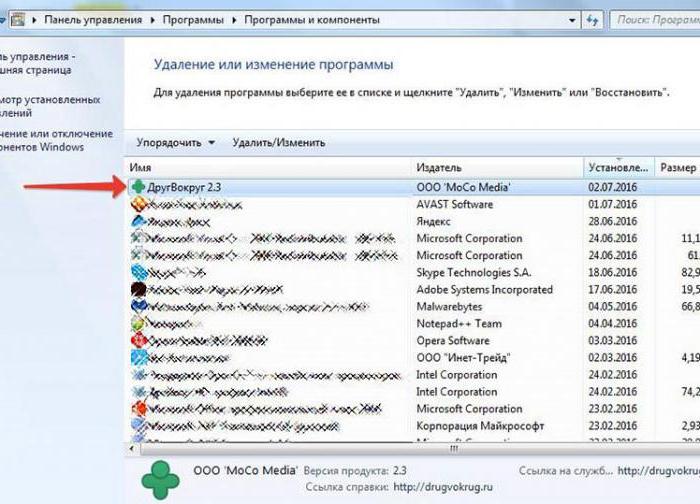
වින්ඩෝස් වලදී, පරිගණකයකින් "ෆ්රෙන්ඩ් වටේ" ඉවත් කරන්නේ කෙසේද යන්න පිළිබඳ ගැටළුව, බොහෝ අවස්ථාවලදී, වඩාත්ම වේ සරල ක්රමය"පාලක පැනලය" තුළ පිහිටා ඇති වැඩසටහන් සහ සංරචකවල සම්මත කොටස භාවිතා කිරීමෙන් විසඳා ඇත.
කිසියම් හේතුවක් නිසා, බොහෝ පරිශීලකයින් සිතන්නේ අස්ථාපනය කිරීමේ ක්රියාවලිය අවසානයේ "ඩෙස්ක්ටොප්" වෙතින් වැඩසටහන් නිරූපකය අතුරුදහන් වීම ක්රියාවලිය සාර්ථකව නිම කිරීම සහ වැඩසටහන සම්පූර්ණයෙන්ම ඉවත් කිරීම පෙන්නුම් කරන බවයි. මේ වගේ දෙයක් නැහැ! යෙදුමේ නම හෝ ප්රකාශකයා විසින් එකම "Explorer" තුළ සෙවීමට උත්සාහ කරන්න! ඔබට ඒවා සංසන්දනය කළ හැක්කේ Mail.Ru හි අනුග්රහය යටතේ ස්ථාපනය කර ඇති ඒවා සමඟ පමණක් ඉතිරි වන සංරචක රාශියක් ඔබ සොයා ගනු ඇත (සහ ඒවා අතින් ඉවත් කිරීම සැමවිටම කළ නොහැක). ගොනු සහ ෆෝල්ඩර අගුලු දමා තිබේ නම්, Unlocker යෙදුම භාවිතා කරන්න (සමහර විට පරිපාලක අයිතිවාසිකම් පවා උදව් නොකරයි).
ඊට පසු, එහි ඇති සියලුම “වලිග” පිරිසිදු කිරීම සඳහා යම් ආකාරයක ප්රශස්තිකරණයක් හෝ ඉහළ විශේෂිත රෙජිස්ට්රි ක්ලීනර් ධාවනය කිරීම සුදුසුය. පරිගණකයෙන් වැඩසටහන සාර්ථකව ඉවත් කිරීම ගැන අපට කතා කළ හැක්කේ ඉන් පසුව පමණි.
අමතර උපයෝගිතා
ඊටත් වඩා පහසු, අතින් ක්රමය භාවිතා නොකිරීමට, පරිගණකයෙන් "ෆ්රෙන්ඩ් වටේ" සම්පූර්ණයෙන්ම ඉවත් කරන්නේ කෙසේද යන ප්රශ්නය අස්ථාපනය කරන්නන් භාවිතයෙන් විසඳනු ලැබේ.
වඩාත්ම බලවත් එකක් වන්නේ iObit Uninstaller ය. ලැයිස්තුව ස්ථාපිත යෙදුම්සම්මත වින්ඩෝස් වැඩසටහන් සහ විශේෂාංග කවචයට බොහෝ සමාන වේ, එබැවින් පළමුව ඔබ සොයන ඇප්ලට් එක සොයා ගත යුතු අතර සම්මත අස්ථාපනය කිරීමේ ක්රියා පටිපාටිය අනුගමනය කළ යුතුය.
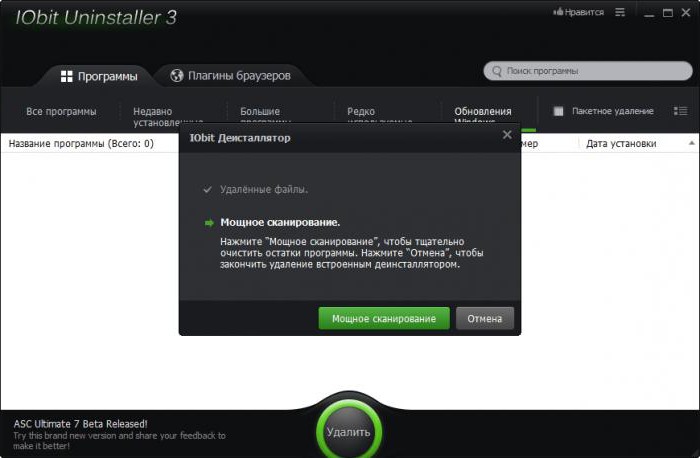
එවිට ඔබ ප්රබල ස්කෑන් එකක් භාවිතා කළ යුතු අතර, එම කාලය තුළ ගොනු පද්ධතියේ සහ රෙජිස්ට්රියේ අවශේෂ සොයා ගනු ඇත, එමඟින් පරිශීලකයා ඒවා තනිවම සෙවීමෙන් බේරා ගනු ඇත. සාමාන්යයෙන් සොයාගත් සියලුම මූලද්රව්ය ස්වයංක්රීයව තෝරා ගනු ලැබේ. මෙය සිදු නොවන්නේ නම්, ඇති සියල්ල තෝරන්න, ඉන්පසු ගොනු විනාශ කිරීමේ කාර්යය සක්රිය කිරීම සමඟ එය මකා දමන්න (ප්රධාන වැඩසටහන් කවුළුවේ පතුලේ ඇති අයිතමය).
සාරාංශය
සම්පුර්ණයෙන්ම දෙන්නෙකුට එච්චරයි සරල ක්රමවිස්තර කරන ලද පණිවිඩකරු මකා දැමීම. මෙම යෙදුම මකා දැමීමේ ප්රශ්න බොහෝ විට සොයා ගත හැකි බව එකතු කළ යුතුය, මන්ද වැඩසටහනම විශේෂ කිසිවක් නියෝජනය නොකරන අතර මෙම ඇප්ලට් හා සසඳන විට උසස් විශේෂාංග ඇති වඩා බලවත් යෙදුම් මත පදනම්ව නිර්මාණය කර ඇත.
ඉක්මනින් හෝ පසුව, ඔබ යම් සමාජ ජාලයක අතථ්ය සන්නිවේදනය එපා විය හැක. එවිට ඔබට ඔබගේ පැතිකඩ මකා දැමීමට අවශ්ය වනු ඇත. එය දත්ත සමුදායෙන් සම්පූර්ණයෙන්ම ඉවත් කිරීමට හෝ සරලව පැතිකඩ පිරිසිදු කිරීමට හැකි ය. ඔබ අවට මිතුරු පැතිකඩක් මකා දැමිය යුතු ආකාරය පිළිබඳ ප්රශ්නයකට මුහුණ දෙන්නේ නම්, ඔබට පහත තොරතුරු අවශ්ය වනු ඇත.
ක්ලික් කිරීම් කිහිපයකින් පැතිකඩක් මකා දැමීම
අවධානය!!! මකාදැමීමෙන් පසු, ඔබගේ ගිණුමට ලොග් නොවන්න!
පැතිකඩ වහාම පද්ධතියෙන් ස්ථිරවම ඉවත් නොකෙරේ. පළමුවෙන්ම, එය වෙනත් පරිශීලකයින්ට ලබා ගත නොහැක, මිතුරන්ගේ ලැයිස්තුවෙන් අතුරුදහන් වේ, ලිපි හුවමාරුව මකා දමනු ලැබේ. නමුත් මකාදැමීමෙන් ටික වේලාවකට පසු, පැරණි පරිශීලක නාමය සහ මුරපදය ඇතුළත් කිරීමෙන් පැතිකඩ ප්රතිස්ථාපනය කළ හැකිය. ඔබ යෙදුම මකා දැමීමෙන් පසු එය දියත් කරන විට, පැතිකඩ නැවත සක්රිය වේ. සතියකට පසු ඔබට නැවත පැතිකඩ මකා දැමිය හැක.
දුරකථනය භාවිතා කිරීම
පරිගණකයක් භාවිතා කිරීම
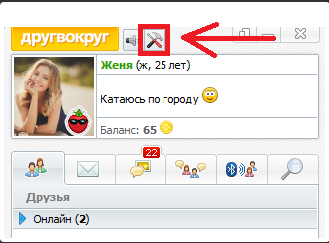
දත්ත මකන්න
සාම්ප්රදායික ක්රමය වන්නේ පැතිකඩෙහි දත්ත විකෘති කිරීමයි.
ඔබට සරලවම පැතිකඩෙහි ඔබගේ සියලු පුද්ගලික දත්ත වෙනස් කර ඡායාරූපය ඉවත් කළ හැකිය. අමතක කරන්න එපා . මිතුරන් මකා දැමීම වඩා හොඳය. මෙය සිදු කිරීම සඳහා, එක් එක් මිතුරා මත ක්ලික් කර "මිතුරන්ගෙන් ඉවත් කරන්න" තෝරන්න. දැන් ඔබගේ පැතිකඩ "නේවාසික නොවන" වේ. ඔන්ලයින් කලබල වීම ගැන කරදර විය යුතු නැත.
අපගේ ලිපිය ඔබට ප්රයෝජනවත් වනු ඇතැයි අපි බලාපොරොත්තු වන අතර, "මිතුරෙකුගේ පැතිකඩ මකා දැමිය හැක්කේ කෙසේද?" යන ප්රශ්නයට පිළිතුර ඔබ සොයා ගත්හ.
